Pytanie
Problem: Jak naprawić ERROR_SERVICE_DOES_NOT_EXIST?
Witam, otrzymuję komunikat „ERROR_SERVICE_DOES_NOT_EXIST” podczas próby aktualizacji systemu Windows. Czasami pokazuje również kod błędu 0x80070424. Aktualizuję laptopa z systemem Windows 10. Nie mam pojęcia, jak mogę to rozwiązać. Czy jest jakiś konkretny powód pojawienia się tego błędu lub metoda jego naprawy?
Rozwiązany Odpowiedź
ERROR_SERVICE_DOES_NOT_EXIST to jeden z wielu błędów systemu Windows. Wszystkie wyświetlają poszczególne kody błędów, które wskazują na konkretne problemy, a ze względu na różne problemy istnieje wiele sposobów ich rozwiązania.
Ten kod błędu 0x80070424 jest również znany z tego, że obejmuje usługi Windows Update lub Windows Store w systemie Windows 10. Są to usługi wzajemnie zależne,[1] a gdy jedna z usług otrzyma błąd, druga również może otrzymać alert.
Niektórzy użytkownicy zgłaszają napotkanie błędu ERROR_SERVICE_DOES_NOT_EXIST podczas procesu aktualizacji systemu Windows lub aktualizacja Windows Defender, a inni twierdzą, że problem dotyczy samodzielnego instalatora Windows Update Sekcje.[2]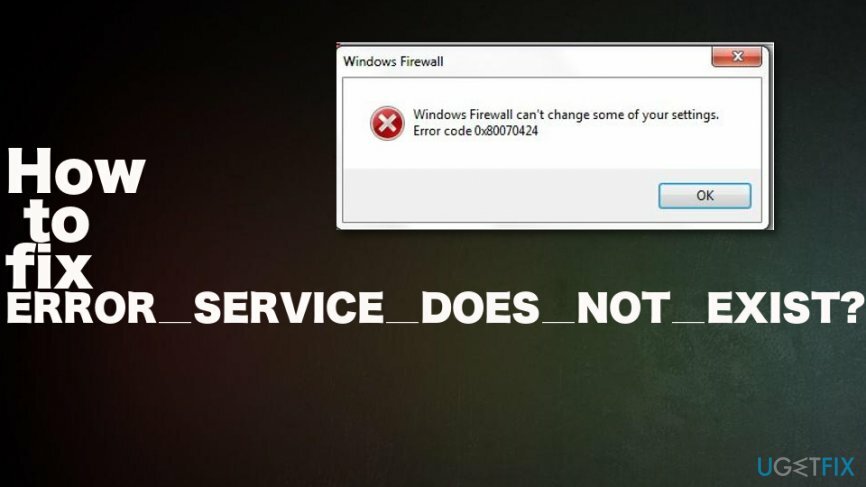
ERROR_SERVICE_DOES_NOT_EXIST 1060 (0X424) może mieć kilka powodów:
- Usługi aktualizacji systemu Windows. Gdy aktualizacja wymaga określonych usług i procesów, aby wykonać bezpieczną instalację. Gdy potrzebne usługi nie mogą zostać uruchomione, na ekranie pojawia się błąd.
- Wymagane pliki systemowe. Gdy do aktualizacji potrzebne są określone pliki systemowe, które nie zostały znalezione lub nie zostały zarejestrowane w systemie, na ekranie pojawia się błąd.
- Oszustwo związane z błędem 0x80070424. Może być powiązany z potencjalnie niechcianym programem lub oszustwem pomocy technicznej[3] który ma na celu nakłonienie ludzi do zapłacenia za fałszywe oprogramowanie lub rzekomą pomoc techniczną.
Jak naprawić ERROR_SERVICE_DOES_NOT_EXIST 1060 (0X424)
Aby naprawić uszkodzony system, musisz zakupić licencjonowaną wersję Reimage Reimage.
Ponieważ ERROR_SERVICE_DOES_NOT_EXIST pojawia się z powodu problemów z określonymi usługami i plikami, istnieje potrzeba naprawy określonych problemów, więc błąd nie jest już wyświetlany na ekranie. Na ekranie mogą pojawiać się różne komunikaty z tym samym kodem błędu, ponieważ Sklep Windows i Instalator Windows Update informują o określonych problemach. Możesz jednak naprawić potrzebne pliki lub naprawić dodatkowe problemy w aplikacjach, dzięki czemu problem nie będzie Cię już irytował.
Dzieje się tak, gdy niektóre usługi są wyłączone lub brakuje ich, więc musisz upewnić się, że niezbędne usługi są dostępne, uruchomione i naprawione. Niektóre pliki systemowe lub problemy można naprawić za pomocą narzędzi naprawczych, takich jak ReimagePralka Mac X9
Rozwiązywanie problemów z ERROR_SERVICE_DOES_NOT_EXIST
Aby naprawić uszkodzony system, musisz zakupić licencjonowaną wersję Reimage Reimage.
- naciskać Klawisz Windows + I otworzyć Ustawienia.
- Kliknij Aktualizacja i bezpieczeństwo.
- Wybierz Rozwiązywanie problemów tab i kliknij Aktualizacja systemu Windows.
- Wybrać Uruchom narzędzie do rozwiązywania problemów.
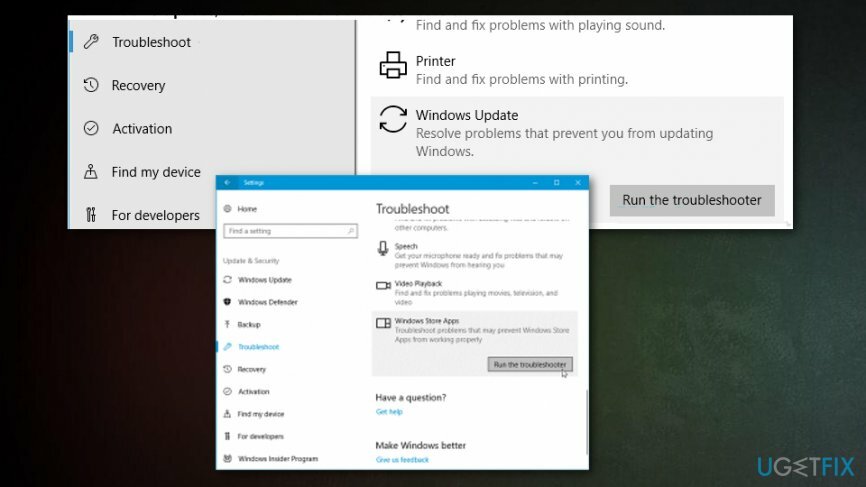
Zarejestruj pliki systemowe
Aby naprawić uszkodzony system, musisz zakupić licencjonowaną wersję Reimage Reimage.
- Otworzyć Uruchom okno dialogowe i wprowadź kolejno następujące wiersze:
regsvr32 Qmgr.dll /s
regsv32 Qmgrprxy.dll /s - Uruchom ponownie komputer i powtórz aktualizację.
Włącz usługę Windows Update ERROR_SERVICE_DOES_NOT_EXIST 1060 (0X424)
Aby naprawić uszkodzony system, musisz zakupić licencjonowaną wersję Reimage Reimage.
- otwarty Uruchomić okno.
- Rodzaj usługi.msc.
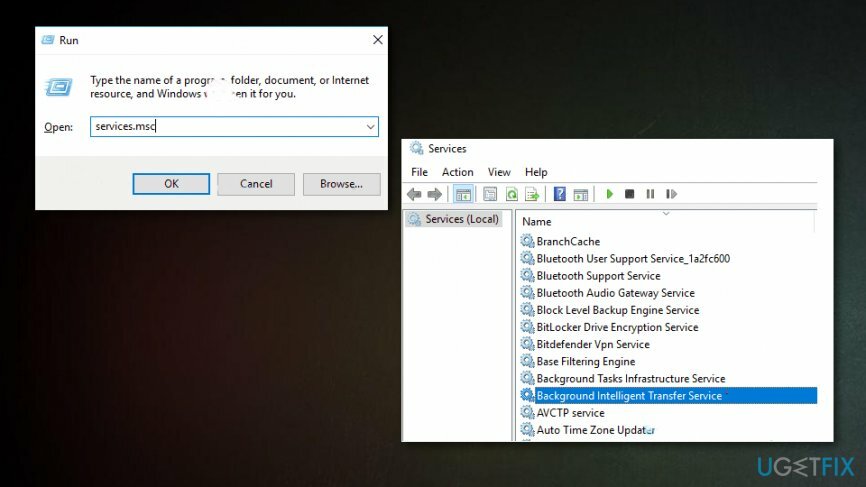
- Zlokalizuj konkretny Usługi Windows (stacja robocza, Windows Update i inteligentny transfer w tle) i podwójne kliknięcie je jeden po drugim.
- Ustaw usługi na Automatyczny oraz bieganie.
- Wybierz Typ uruchomienia do Automatyczny i kliknij Zastosować jeśli jest to potrzebne.
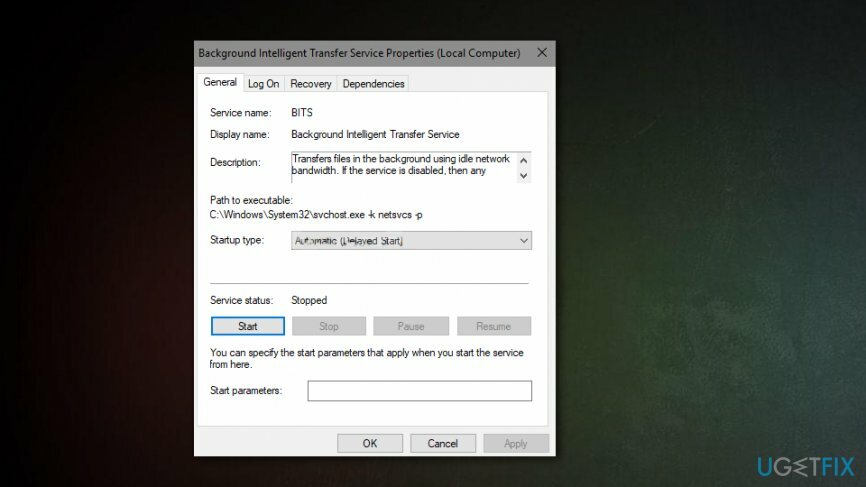
- Uruchom ponownie i spróbuj ponownie.
Napraw błąd 0x80070424 w rejestrze systemu Windows
Aby naprawić uszkodzony system, musisz zakupić licencjonowaną wersję Reimage Reimage.
- naciskać Klawisz Windows + R i otwarte Uruchomić.
- Rodzaj regedit.
- Wklej następujące:
HKEY_LOCAL_MACHINE\\SOFTWARE\\Zasady\\Microsoft\\Windows\\WindowsUpdate - Wybierz Wyłącz dostęp do aktualizacji systemu Windows DWORD w prawym okienku.
- Kliknij dwukrotnie i ustaw wartość na 0.
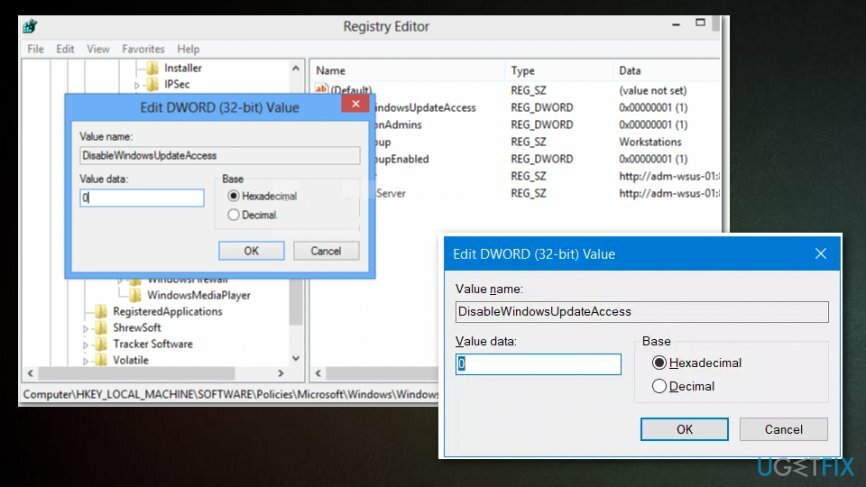
- Włącz Windows Update z rejestru
- Uruchom ponownie i spróbuj ponownie.
Napraw błędy automatycznie
Zespół ugetfix.com dokłada wszelkich starań, aby pomóc użytkownikom znaleźć najlepsze rozwiązania w celu wyeliminowania ich błędów. Jeśli nie chcesz zmagać się z ręcznymi technikami naprawy, skorzystaj z automatycznego oprogramowania. Wszystkie polecane produkty zostały przetestowane i zatwierdzone przez naszych profesjonalistów. Poniżej wymieniono narzędzia, których możesz użyć do naprawienia błędu:
Oferta
Zrób to teraz!
Pobierz poprawkęSzczęście
Gwarancja
Zrób to teraz!
Pobierz poprawkęSzczęście
Gwarancja
Jeśli nie udało Ci się naprawić błędu za pomocą Reimage, skontaktuj się z naszym zespołem pomocy technicznej w celu uzyskania pomocy. Podaj nam wszystkie szczegóły, które Twoim zdaniem powinniśmy wiedzieć o Twoim problemie.
Ten opatentowany proces naprawy wykorzystuje bazę danych zawierającą 25 milionów komponentów, które mogą zastąpić każdy uszkodzony lub brakujący plik na komputerze użytkownika.
Aby naprawić uszkodzony system, musisz zakupić licencjonowaną wersję Reimage narzędzie do usuwania złośliwego oprogramowania.

Zapobiegaj śledzeniu Cię przez strony internetowe, dostawcę usług internetowych i inne podmioty
Aby pozostać całkowicie anonimowym i zapobiec dostawcy usług internetowych i rząd przed szpiegostwem na ciebie powinieneś zatrudnić Prywatny dostęp do Internetu VPN. Umożliwi Ci łączenie się z Internetem przy zachowaniu całkowitej anonimowości poprzez szyfrowanie wszystkich informacji, zapobiega śledzeniu, reklamom, a także złośliwym treściom. Co najważniejsze, powstrzymasz nielegalną działalność inwigilacyjną, którą NSA i inne instytucje rządowe prowadzą za twoimi plecami.
Szybko odzyskaj utracone pliki
Nieprzewidziane okoliczności mogą się zdarzyć w dowolnym momencie podczas korzystania z komputera: może on wyłączyć się z powodu przerwy w zasilaniu, a Może wystąpić niebieski ekran śmierci (BSoD) lub losowe aktualizacje systemu Windows mogą spowodować komputer, gdy wyjedziesz na kilka minuty. W rezultacie Twoje zadania domowe, ważne dokumenty i inne dane mogą zostać utracone. Do zdrowieć utracone pliki, możesz użyć Odzyskiwanie danych Pro – przeszukuje kopie plików, które są nadal dostępne na dysku twardym i szybko je pobiera.